Những điều cần biết
- Trong Windows, đi tới Thuộc tính Máy in > Bảo trì > Đầu sạch > Được và làm theo lời nhắc trên màn hình.
- Trên máy Mac, chọn Ứng dụng thư mục cho một Tiện ích ứng dụng cho máy in.
- Để vệ sinh máy in theo cách thủ công, hãy tháo các đầu in và sử dụng nước và cồn isopropyl cho hai phần bằng nhau để làm sạch chúng.
Bài viết này giải thích một số cách để làm sạch đầu in. Bạn có thể sử dụng các tính năng tự làm sạch trên PC hoặc Mac chạy Windows hoặc làm sạch đầu in theo cách thủ công.

Làm sạch đầu in qua PC chạy Windows
Máy in phun tạo ra các tài liệu và ảnh chất lượng cao. Đôi khi các đầu in bị tắc và chất lượng hình ảnh bị ảnh hưởng. Bạn có thể thấy vết mực hoặc đường kẻ trên giấy. Tuy nhiên, làm sạch đầu in là một quá trình nhanh chóng và đơn giản.
Trình điều khiển máy in của bạn cung cấp một cách để làm sạch đầu in thông qua Bảng điều khiển của Windows.
Đây là những hướng dẫn chung. Kiểm tra tài liệu máy in của bạn để biết các tùy chọn làm sạch trên menu của máy in hoặc các hướng dẫn khác.
-
Mở Bảng điều khiển. Sử dụng Trình đơn Người dùng Nguồn hoặc Trình đơn Bắt đầu, tùy thuộc vào phiên bản Windows.
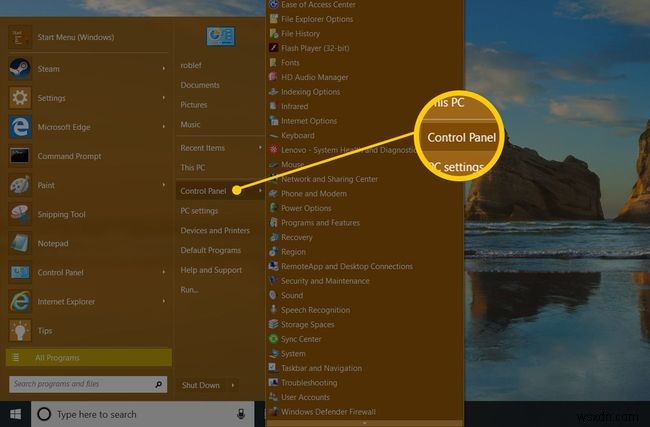
-
Chọn Phần cứng và Âm thanh hoặc Máy in và phần cứng khác . Tùy chọn bạn thấy tùy thuộc vào phiên bản Windows.

-
Chọn Thiết bị và Máy in hoặc Xem máy in hoặc máy in fax đã cài đặt .
-
Tìm máy in của bạn, nhấp chuột phải vào máy in, sau đó chọn Thuộc tính .
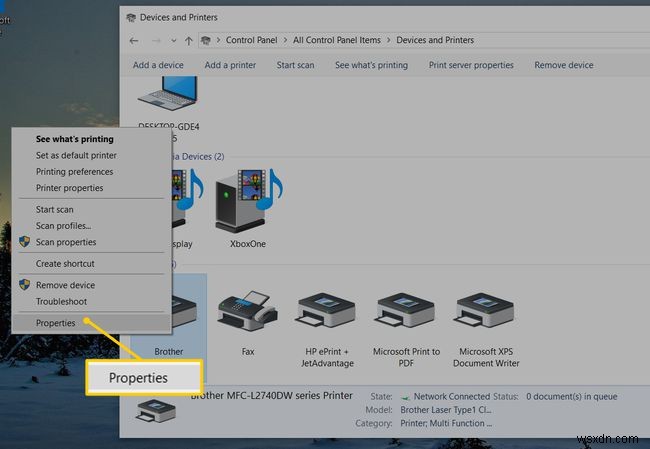
-
Đi tới Bảo trì hoặc Phần cứng tab.
Hầu hết các máy in phải có một tập hợp các tùy chọn tương tự. Những người khác có các tính năng làm sạch trong Công cụ hoặc Tùy chọn khác tab.
-
Chọn một tùy chọn làm sạch, chẳng hạn như Đầu làm sạch hoặc Làm sạch hộp mực . Nếu được hỏi loại đầu in nào cần bỏ ghi, hãy chọn Tất cả các màu nếu tùy chọn này có sẵn.
Nếu bạn không thấy bất kỳ tùy chọn làm sạch nào, hãy tham khảo hướng dẫn sử dụng máy in của bạn. Máy in có thể không có tính năng tự làm sạch.
-
Chọn OK , Bắt đầu hoặc một lệnh tương tự để bắt đầu quá trình làm sạch. Làm theo bất kỳ lời nhắc nào trên màn hình xuất hiện.
Đảm bảo rằng máy in đã được bật và giấy được nạp trong trường hợp tờ kiểm tra là một phần của quy trình của máy in.
-
Làm theo và trả lời bất kỳ lời nhắc nào trên màn hình trong khi máy in tự làm sạch. Máy in có thể yêu cầu in trang thử nghiệm. Nếu bạn hài lòng với kết quả, bạn đã hoàn thành. Lặp lại quy trình nếu chất lượng in không được chấp nhận.
Nếu sau hai lần làm sạch, bạn vẫn nhận được kết quả kém, hãy tìm Làm sạch sâu Lựa chọn. Ngoài ra, hãy đọc hướng dẫn vệ sinh thủ công ở cuối bài viết này.
Làm sạch đầu in qua máy Mac
Trên máy Mac, máy in của bạn có thể đi kèm với một ứng dụng Tiện ích cho phép bạn kiểm tra mức mực và thực hiện các bản in kiểm tra và chẩn đoán. Tìm kiếm nó trong Ứng dụng thư mục.
Làm sạch đầu in của bạn theo cách thủ công
Đôi khi quy trình làm sạch thủ công đơn giản sẽ loại bỏ mực bị tắc. Trước khi bắt đầu, bạn sẽ cần nước, cồn isopropyl, một miếng vải sợi nhỏ mềm hoặc khăn giấy và một cái bát.
-
Tắt và rút phích cắm của máy in.
-
Nhẹ nhàng tháo hộp mực in phun. Tham khảo hướng dẫn sử dụng máy in để biết thông tin cụ thể về quy trình này.
-
Nhẹ nhàng tháo khay chứa đầu in nơi đặt hộp mực. Tham khảo hướng dẫn sử dụng máy in để biết thông tin cụ thể về quy trình này.
Nếu hộp mực in kết hợp đầu in, hãy bỏ qua bước này.
-
Trộn nửa cốc nước và nửa cốc cồn isopropyl vào một cái bát.
-
Đặt bộ phận đầu in vào hỗn hợp. Nếu các hộp mực có đầu in tích hợp, hãy đặt từng hộp mực vào hỗn hợp một lần.
-
Chờ hai phút trong khi bộ phận đầu in hoặc hộp mực hoạt động.
-
Tháo bộ phận đầu in hoặc hộp mực và lau khô hoàn toàn bằng vải sợi nhỏ hoặc khăn giấy.
-
Đặt bộ phận đầu in hoặc hộp mực vào máy in và in trang thử nghiệm. Nếu nó in bình thường, bạn đã hoàn tất. Nếu không hài lòng với chất lượng in, bạn có thể phải ngâm bộ phận đầu in hoặc hộp mực trong một thời gian dài hơn.
